Mẹo thay đổi font chữ và điều chỉnh cỡ chữ Telegram cực kỳ đơn giản
Nội dung bài viết
Tùy chỉnh định dạng văn bản và cỡ chữ trong Telegram giúp bạn làm nổi bật nội dung quan trọng hoặc điều chỉnh kích thước phông chữ phù hợp với thị lực, mang lại trải nghiệm nhắn tin thoải mái hơn.
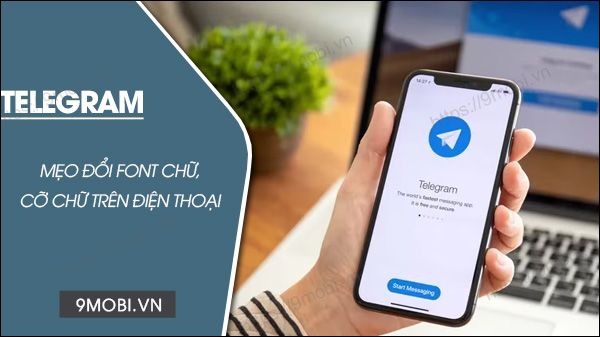
Hướng dẫn chi tiết cách thay đổi font chữ và điều chỉnh cỡ chữ Telegram trên iPhone và Android
Bí quyết đổi font chữ và tùy chỉnh cỡ chữ Telegram trên điện thoại
1. Cách chỉnh cỡ chữ Telegram nhanh chóng và dễ thực hiện
1.1. Hướng dẫn thay đổi kích thước chữ Telegram trên điện thoại Android
Bước 1: Đảm bảo thiết bị đã cài đặt phiên bản Telegram mới nhất.
- Tải bản cập nhật mới nhất tại: Telegram phiên bản Android
Bước 2: Khởi động ứng dụng Telegram và đăng nhập tài khoản cá nhân.
- Trường hợp chưa có tài khoản, vui lòng đăng ký Telegram theo hướng dẫn từ Tripi để thiết lập tài khoản mới.
Bước 3: Từ màn hình chính, nhấn vào biểu tượng menu ba gạch => Chọn mục Cài đặt (Settings).
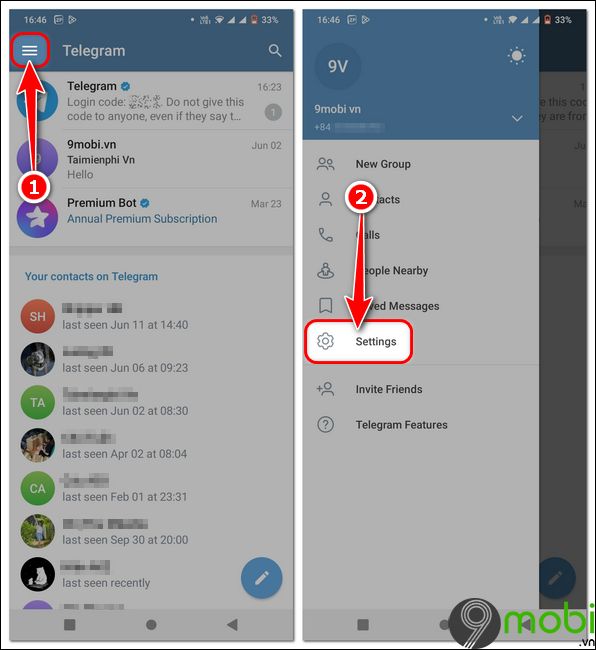
Bước 4: Vào mục Cài đặt trò chuyện (Chat Settings) => Tìm đến phần Kích thước chữ tin nhắn (Message text size) để tùy chỉnh cỡ chữ Telegram theo nhu cầu sử dụng.

1.2. Hướng dẫn điều chỉnh cỡ chữ Telegram trên thiết bị iOS
Bước 1: Cập nhật ứng dụng Telegram phiên bản mới nhất cho iPhone
- Đường dẫn tải bản iOS: Telegram cho iPhone
Bước 2: Mở ứng dụng Telegram, chọn Cài đặt (Settings) => Giao diện (Appearance).

Bước 3: Chọn mục Kích thước chữ (Text Size) và tắt tùy chọn Sử dụng cỡ chữ hệ thống (Use System Text Size) nếu đang bật.
Bước 4: Tùy chỉnh kích thước chữ Telegram ưng ý => Xác nhận thay đổi bằng cách nhấn Thiết lập (Set) để lưu cài đặt.

2. Hướng dẫn chi tiết cách thay đổi kiểu chữ trong Telegram
- Telegram hiện cung cấp 5 kiểu định dạng văn bản cơ bản: in đậm, in nghiêng, gạch chân, gạch ngang và monospace. Bạn có thể tận dụng các kiểu chữ này để làm nổi bật những nội dung quan trọng trong tin nhắn của mình.
Bước 1: Mở cuộc trò chuyện trên Telegram mà bạn muốn gửi tin nhắn có định dạng đặc biệt.
Bước 2: Nhập nội dung tin nhắn => Bôi đen đoạn văn bản cần định dạng.
Bước 3: Nhấn vào biểu tượng ba chấm để hiển thị toàn bộ tùy chọn định dạng chữ có sẵn.
Bước 4: Lựa chọn kiểu chữ Telegram ưng ý trong danh sách hiển thị.

Bước 5: Văn bản sẽ tự động chuyển sang kiểu chữ đã chọn => Hoàn tất bằng cách nhấn nút Gửi để chia sẻ tin nhắn.

Ngoài việc tùy chỉnh font chữ và cỡ chữ, bạn có thể khám phá thêm cách thay đổi hình nền Telegram để cá nhân hóa không gian trò chuyện thêm sinh động.
https://Tripi.vn/cach-doi-font-chu-chinh-co-chu-telegram-32306n.aspx
Telegram nổi bật với khả năng tùy biến cao, cho phép thay đổi font chữ, điều chỉnh cỡ chữ và đăng nhập đồng thời nhiều tài khoản. Với hướng dẫn này, bạn hoàn toàn có thể làm mới phong cách nhắn tin và tối ưu trải nghiệm sử dụng Telegram.
Có thể bạn quan tâm

Khám phá kích thước tiêu chuẩn và phổ biến của bồn rửa chén đơn và đôi, giúp bạn thiết kế không gian bếp một cách tối ưu.

Những lời vàng ý ngọc về tình cảm gia đình ấm áp và hạnh phúc

Nếu chuột đã cắn phá xe máy của bạn khiến bạn bối rối, áp dụng những phương pháp dưới đây sẽ giúp đuổi chúng đi ngay lập tức.

Kích thước tủ giày tiêu chuẩn và phổ biến tại Việt Nam

Socola Alluvia đến từ quốc gia nào? Khám phá những loại socola Alluvia ngon lành và chất lượng tuyệt vời.


